Comment réinitialiser et formater le Xiaomi Poco M3 | Réinitialisation matérielle
Dans notre quotidien, il n’y a pas quelques dispositifs technologiques sur lesquels nous comptons pour rendre les tâches quotidiennes plus supportables; Mais il est vrai que le Smartphone peut avoir une place d’honneur en raison de toutes les actions que nous pouvons effectuer à partir d’un appareil aussi petit, confortable et pratique lorsqu’il s’agit de transporter avec nous. L’utilisation que nous faisons de ces appareils est telle que, dans certaines situations, ceux-ci peuvent s’effondrer et échouer.
Trouvez et réparez automatiquement les erreurs de Windows grâce à l'outil de réparation de PC
Reimage est un excellent outil de réparation qui détecte et répare automatiquement différents problèmes du système d'exploitation Windows. Avoir cet outil protégera votre PC contre les codes malveillants, les défaillances matérielles et plusieurs autres bugs. En outre, cela vous permet également d'utiliser votre appareil au maximum de ses capacités et de ses performances.
- Étape 1: Télécharger l'outil de réparation et d'optimisation des PC (Windows 11, 10, 8, 7, XP, Vista - Certifié Microsoft Gold).
- Étape 2: Cliquez sur "Démarrer l'analyse" pour trouver les problèmes de registre de Windows qui pourraient être à l'origine des problèmes du PC.
- Étape 3: Cliquez sur "Réparer tout" pour résoudre tous les problèmes.
- Pannes d’éléments tels que la caméra, les haut-parleurs, etc.
- Pannes du système d’exploitation.
- Problèmes de performances de la batterie.
- Applications qui se ferment de manière inattendue.
Dans ces cas, savoir comment arrêter, redémarrer ou forcer le redémarrage est un élément de base. Mais, si l’exécution de ces actions, le téléphone ne fonctionne pas comme il se doit ou si nous voulons supprimer toutes nos données et les laisser telles qu’elles étaient lorsque nous les avons sorties de la boîte, nous devrons effectuer une réinitialisation. Précisément dans ce tutoriel, nous expliquons la procédure sur le mobile Xiaomi Poco M3 sous forme de texte et de vidéo.
1. Comment réinitialiser Xiaomi Poco M3 à partir des paramètres
Si vous souhaitez réinitialiser le terminal à partir de ses paramètres, les étapes à suivre sont celles que vous verrez ci-dessous:
Entrez dans la borne «Paramètres».
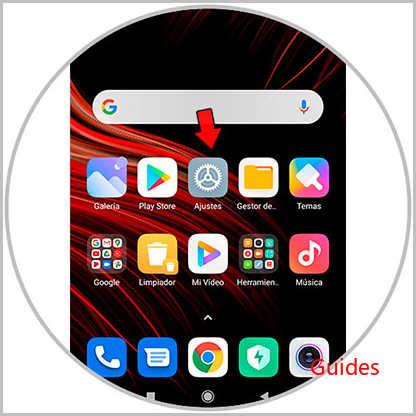
Cliquez sur l’option «À propos du téléphone».
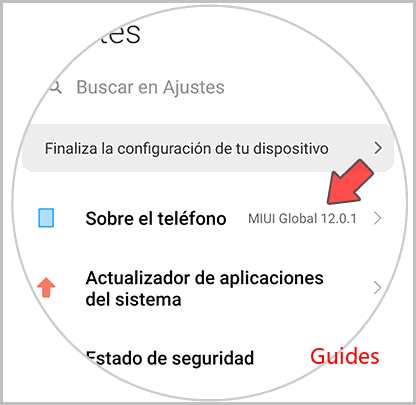
Sélectionnez «Factory Reset» sur l’écran suivant.
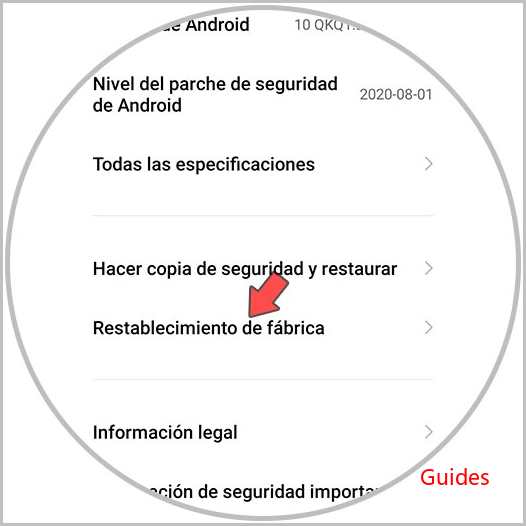
Faites défiler jusqu’à la toute fin et cliquez sur «Supprimer toutes les données. »
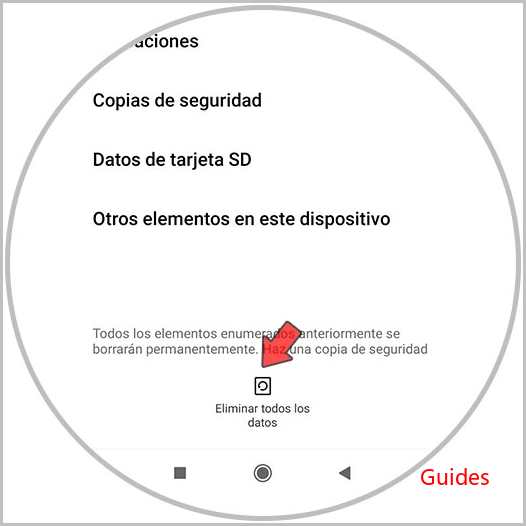
Vous verrez un avis comme celui-ci «Suivant» puis «OK» et vous avez terminé.
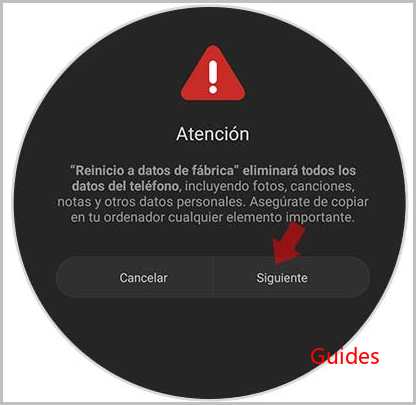
2. Comment réinitialiser Xiaomi Poco M3 avec des boutons
Cette action peut également être effectuée à partir du menu Récupération du téléphone à l’aide des boutons de volume et du bouton d’alimentation de la manière que nous allons indiquer ci-dessous:
- Éteignez le terminal.
- Appuyez sur «Power» et «Volume up» en même temps.
- Lorsque vous ressentez une petite vibration, relâchez Power mais maintenez la touche «Augmentation du volume» enfoncée.
- Le menu de récupération apparaîtra. Utilisez les touches de volume pour parcourir les options et Alimentation pour accepter. Sélectionnez «Effacer. »
- Sélectionnez maintenant «Effacer toutes les données».
- La réinitialisation commencera. Sélectionnez «Retour au menu principal».
- Sélectionnez «Reboot. »
- Enfin, sélectionnez «Reboot to system».
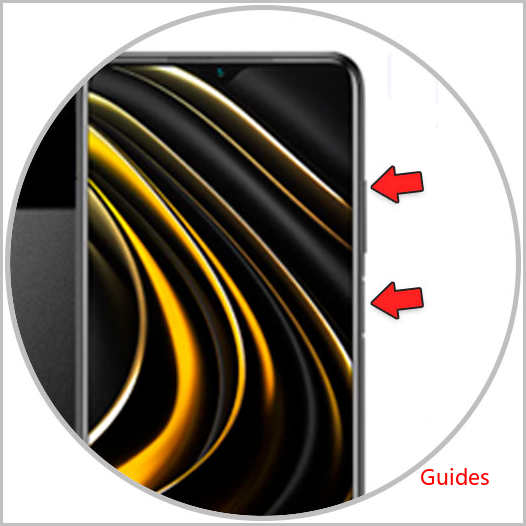
Grâce à ces deux méthodes, vous pourrez remettre votre Poco M3 à son état d’origine facilement et en quelques étapes.
